商品库存管理
在 eshopland 电子商务平台上,您可以简易地掌握及调整商品库存,包括查阅低库存及缺货状态,助您提升管理及营运效率。
1. 商品库存列表。
进入控制台 > 商品 > 库存,可查阅商品库存列表。
您可以按列表上方的分类,简易查阅不同状态的商品库存。
列表以不同颜色及提示标签显示不同库存量的状态。
绿色代表库存量正常。
黃色代表库存量紧张。
紅色代表库存量不足以应付现有订单或缺货。
蓝色是预留予订单的商品数量。
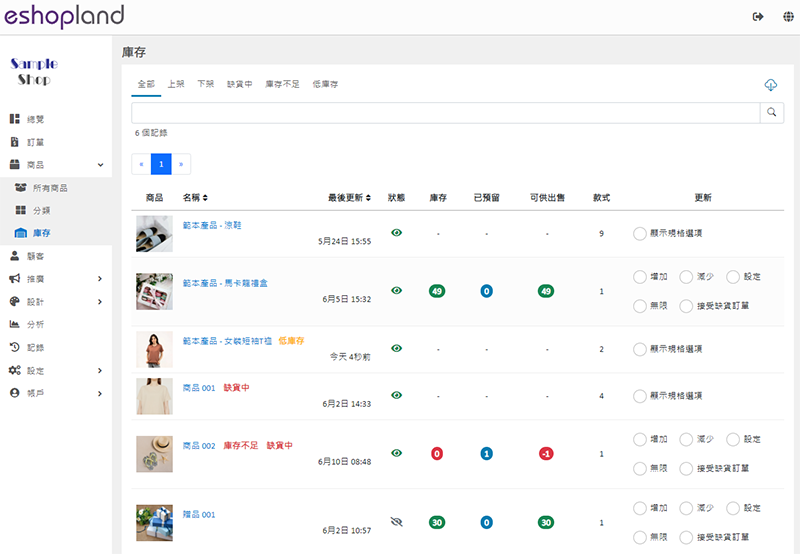
2. 规格选项库存。
点击「显示规格选项」,可查阅商品个别规格选项的库存量状态。
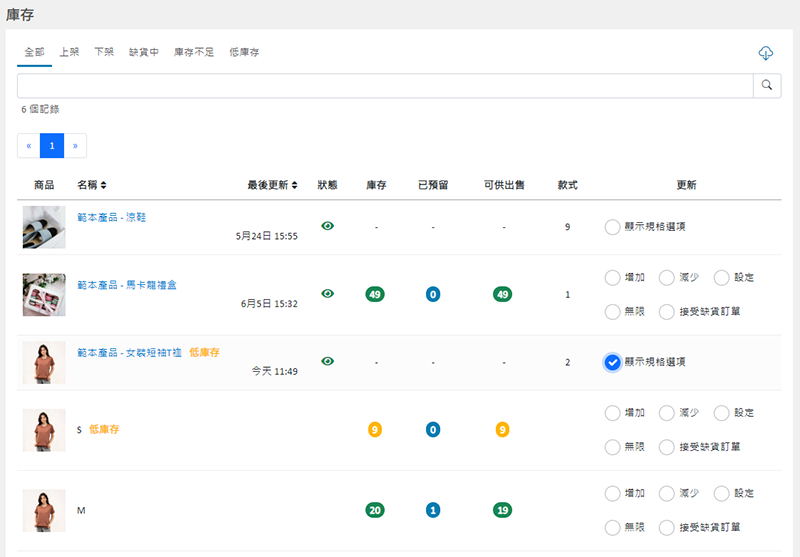
3. 更新商品库存。
您可以在库存列表上更新商品或个别规格选项的库存量,包括增加数量、减少数量、直接设定数量、设为无限库存,及将商品或个别规格选项设为可接受缺货订单。
变更商品数量时,您需要拣选或输入更新原因,并可输入备注,以作记录。
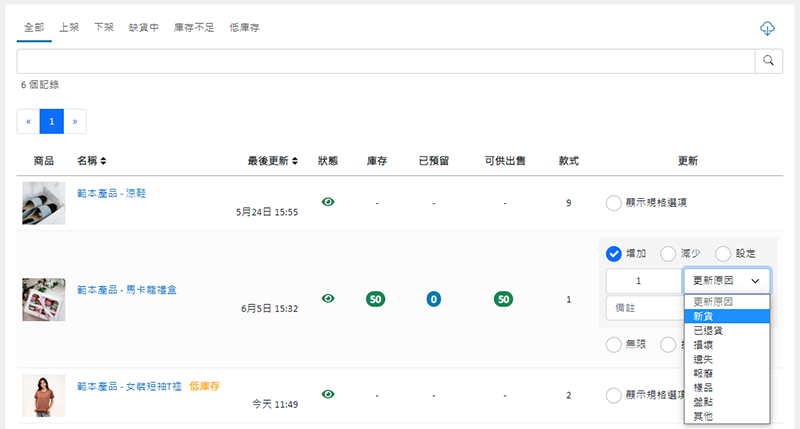
除了可在库存列表上更新商品库存,您亦可以进入个别的商品内容页,输入及更新商品的库存量,详情可参考《商品资料设定》。
所有商品库存的更新详情,都可以在后台的活动记录上查阅。
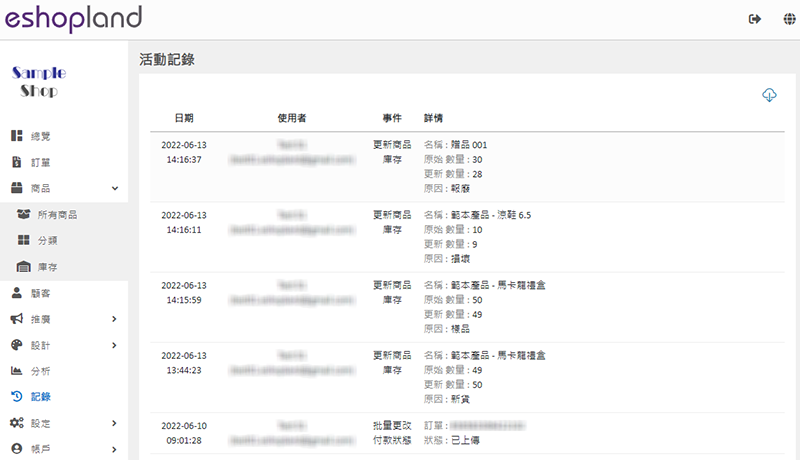
4. 导出库存报表。
在库存列表的右上方点撃下载  ,可以下载并导出 CSV文件格式的库存纪录。
,可以下载并导出 CSV文件格式的库存纪录。
您可以选择导出当前页面、当前筛选或所有商品的库存纪录。
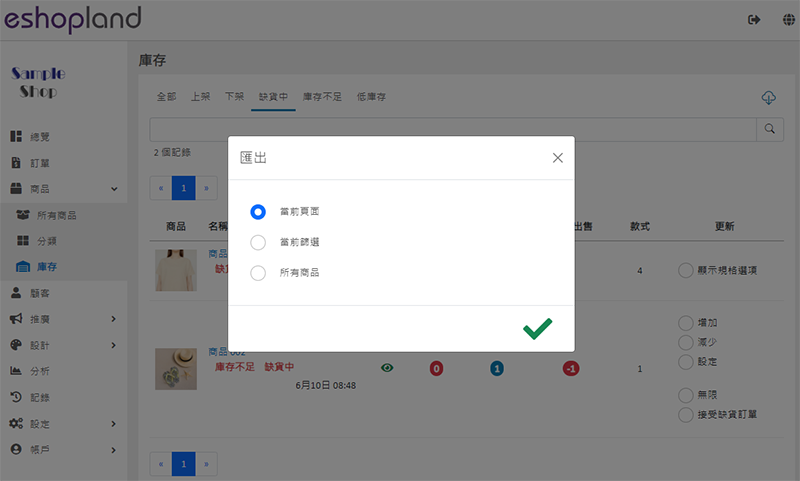
延伸阅读
京东快递
eshopland 网店平台支持设定多种送货方式,商家可以在控制台加入京东快递物流服务,作为网店的送货方式选项,让顾客可以选用京东快递的送货服务。1. 运送设定登录帐户并进入控制台,点击设置>运送,点... [阅读更多]
Instagram 商业帐号贴文自动接单
eshopland 网店平台已推出 Instagram (IG) 商业帐号贴文自动接单功能,让商家可以轻松透过 IG 贴文,自动接收顾客订单。当顾客在店主的 IG 贴子上,留言输入「关键字」及订购「数... [阅读更多]
优惠基本设置
商家可以在 eshopland 网店平台设不同的优惠(例如:免运费、全单折扣、定额优惠、指定商品优惠、赠品等),并可加入不同的优惠条款及优惠码设定,以配合您的运营需要。以下介绍优惠设置的通用设定。1.... [阅读更多]
商品描述
输入详细的商品说明,能吸引顾客的注意力,提升销售额。eshopland让您在输入商品文字描述内容时,使用不同的格式和功能,进行简单的设计及排版。1. 进入商品内容分页登入账户并进入控制台,点选商品>所... [阅读更多]














